Rumah >Tutorial perisian >Perisian Pejabat >Bagaimana untuk membuat kesan loteri dalam excel?
Bagaimana untuk membuat kesan loteri dalam excel?
- 王林ke hadapan
- 2024-03-20 18:36:19911semak imbas
Editor PHP Apple mengajar anda cara untuk mencapai kesan loteri dalam excel! Fungsi loteri boleh dilaksanakan dengan mudah melalui fungsi nombor rawak excel dan pemformatan bersyarat. Dengan tetapan mudah, anda boleh mensimulasikan proses loteri dalam Excel, yang sesuai untuk pelbagai aktiviti loteri dan senario pemilihan rawak. Seterusnya, kami akan memperkenalkan secara terperinci cara menggunakan excel untuk mencapai kesan loteri, menjadikan proses loteri lebih mudah dan lebih menarik!
1 Mula-mula, buat dan buka jadual excel kosong Kami memilih berbilang sel dan melaksanakan operasi gabungan dan pusat.
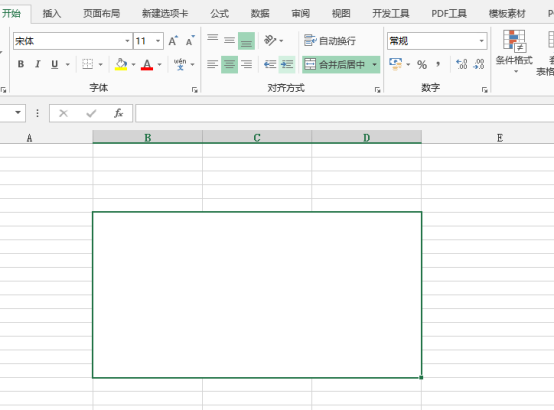
2 Pilih sel, masukkan formula =INT(RAND()*(100-1+1))+1, dan tekan kekunci Enter untuk mengesahkannya tanda. Jika nombor yang kita pilih secara rawak diambil dari 1-50, gantikan 100 dalam formula dengan 50. Dalam kes lain, ubah suai sahaja data dalam formula mengikut situasi sebenar.
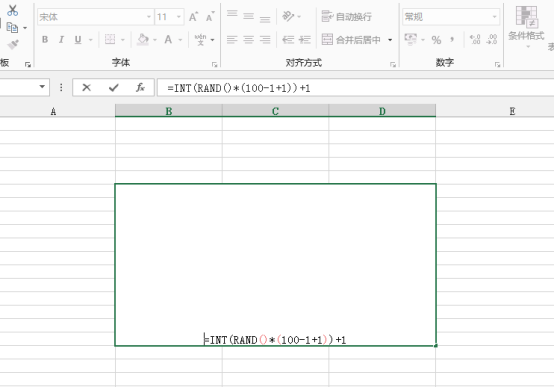
3 Pada masa ini, kita perlu melaraskan paparan, memilih sel dan melaraskan saiz fon dalam tab "Laman Utama".
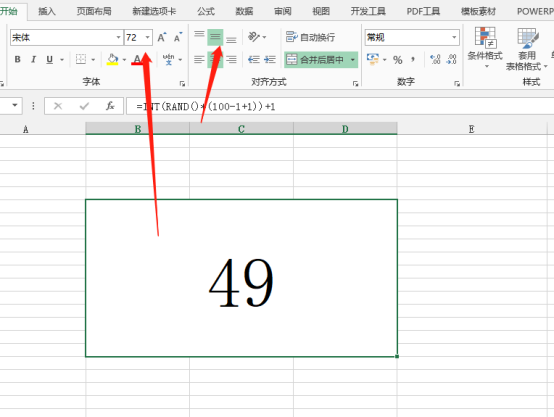
4. kesan akan muncul! Bukankah ia menarik! Perisian pejabat bukan sahaja boleh menjadikan kerja kita lebih lancar, tetapi juga membawa kita keseronokan kecil yang berbeza. Jika anda berminat dengan formula fungsi ini, anda boleh mencuba pengeluaran loteri Excel ini!
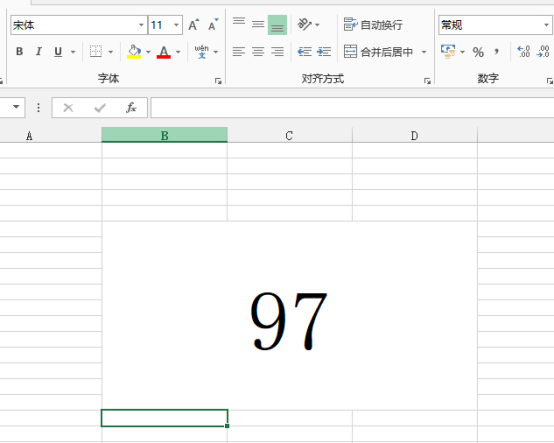
Atas ialah kandungan terperinci Bagaimana untuk membuat kesan loteri dalam excel?. Untuk maklumat lanjut, sila ikut artikel berkaitan lain di laman web China PHP!

